WindowsでWi-Fiが繋がらない原因と解決策:Wi-Fiドライバー更新からネットワークリセットまで
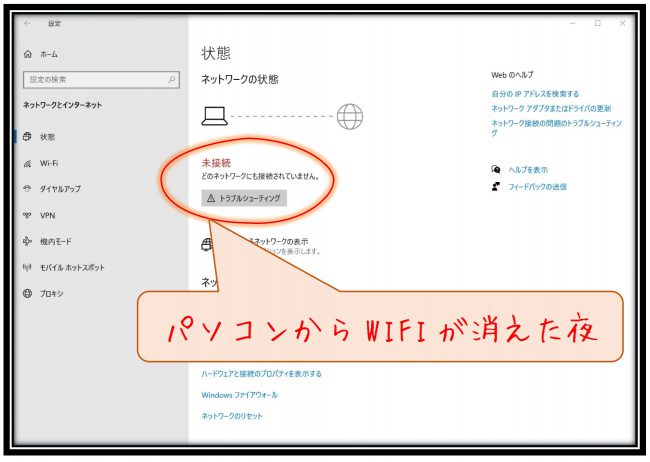
# WindowsでWi-Fiが繋がらない原因と解決策:Wi-Fiドライバー更新からネットワークリセットまで
Windowsを使用しているときに、Wi-Fiが繋がらないという問題が発生することがあります。この問題は、仕事や学習に影響を及ぼす可能性があるため、できるだけ早く解決する必要があります。この記事では、WindowsでWi-Fiが繋がらない原因と解決策について詳しく説明します。
Wi-Fiが繋がらない原因は、Wi-Fiドライバーの更新が必要な場合や、Wi-Fiアダプターが無効になっている場合など、さまざまな要因によって発生する可能性があります。また、ネットワークの設定やWindowsのアップデートも関係している場合があります。この記事では、これらの原因を詳しく説明し、解決策を紹介します。
この記事を読むことで、WindowsでWi-Fiが繋がらない問題を解決するためのヒントを得ることができます。Wi-Fiが繋がらない問題を解決することで、仕事や学習をスムーズに進めることができます。
WindowsでWi-Fiが繋がらない原因
WindowsでWi-Fiが繋がらない場合、多くの原因が考えられます。# 主な原因として、Wi-Fiドライバーの更新が必要な場合や、Wi-Fiアダプターが無効になっている場合などが挙げられます。Wi-Fiネットワークの設定が正しくない場合や、DNSキャッシュが古い場合も、Wi-Fiが繋がらない原因となり得ます。
また、Windowsのアップデートが必要な場合や、ネットワークアダプターのドライバーが古い場合も、Wi-Fiが繋がらない原因となり得ます。さらに、ウイルスやマルウェアがコンピューターに感染している場合や、ファイアウォールの設定が正しくない場合も、Wi-Fiが繋がらない原因となり得ます。
したがって、Wi-Fiが繋がらない場合には、まずはWi-Fiドライバーの更新やWi-Fiアダプターの有効化など、基本的な設定を確認する必要があります。さらに、ネットワークの設定やDNSキャッシュのリセットなど、より詳細な設定を確認する必要があります。
Wi-Fiドライバーの更新方法
Wi-Fiドライバーの更新は、WindowsでWi-Fiが繋がらない場合の最も基本的な解決策のひとつです。Wi-Fiドライバーは、コンピューターとWi-Fiネットワークの間の通信を可能にするソフトウェアです。ドライバーが古い場合、Wi-Fiネットワークに接続できなくなる可能性があります。
Wi-Fiドライバーを更新するには、デバイスマネージャーを開きます。デバイスマネージャーは、Windowsのシステム設定の一部で、コンピューターに接続されているすべてのデバイスを管理することができます。デバイスマネージャーを開くには、# Windowsキー + Xキーを押し、デバイスマネージャーを選択します。
デバイスマネージャーが開いたら、ネットワークアダプターを探します。ネットワークアダプターは、コンピューターに接続されているネットワークデバイスの一覧です。ネットワークアダプターを右クリックし、ドライバーの更新を選択します。Windowsが最新のドライバーを検索し、インストールします。
Wi-Fiアダプターの有効化方法
Wi-Fiアダプターの有効化は、WindowsでWi-Fiが繋がらない場合の解決策の一つです。Wi-Fiアダプターが無効になっている場合、Wi-Fiネットワークに接続することができません。Wi-Fiアダプターを有効化するには、以下の手順に従ってください。
デバイスマネージャーを開き、ネットワークアダプターを選択します。ネットワークアダプターのリストからWi-Fiアダプターを探し、右クリックして「有効化」をクリックします。Wi-Fiアダプターが有効化されると、Wi-Fiネットワークに接続できるようになります。
また、ネットワークと共有センターを開き、アダプターの変更をクリックすることで、Wi-Fiアダプターを有効化することもできます。ネットワークアダプターのリストからWi-Fiアダプターを探し、右クリックして「有効化」をクリックします。Wi-Fiアダプターが有効化されると、Wi-Fiネットワークに接続できるようになります。
# 以降のセクションでは、Wi-Fiネットワークの再接続やDNSキャッシュのリセットなど、WindowsでWi-Fiが繋がらない場合の解決策について詳しく説明します。
Wi-Fiネットワークの再接続方法
Wi-Fiネットワークの再接続は、WindowsでWi-Fiが繋がらない場合の解決策の一つです。Wi-Fiネットワークの再接続を行うには、ネットワークと共有センターを開き、アダプターの変更をクリックします。次に、Wi-Fiアダプターを右クリックし、# 有効化をクリックします。Wi-Fiアダプターが有効化されていない場合、Wi-Fiネットワークに接続することができません。
また、Wi-Fiネットワークの再接続を行うには、ネットワークのプロパティを開き、インターネットプロトコルバージョン4(TCP/IPv4)を選択し、プロパティをクリックします。次に、# DNSサーバーのアドレスを自動的に取得を選択し、OKをクリックします。DNSサーバーのアドレスを自動的に取得することで、Wi-Fiネットワークに接続することができます。
Wi-Fiネットワークの再接続を行う際には、ネットワークアダプターの設定を確認することも重要です。ネットワークアダプターの設定が正しくない場合、Wi-Fiネットワークに接続することができません。ネットワークアダプターの設定を確認するには、デバイスマネージャーを開き、ネットワークアダプターを選択し、プロパティをクリックします。次に、ネットワークアダプターの設定を確認し、必要に応じて変更します。
DNSキャッシュのリセット方法
DNSキャッシュのリセットは、WindowsでWi-Fiが繋がらない場合の解決策の一つです。DNSキャッシュとは、コンピューターがインターネットにアクセスする際に使用するDNS(ドメインネームシステム)の情報を一時的に保存するキャッシュのことです。このキャッシュが古くなったり、不正な情報が含まれていると、インターネットにアクセスできなくなります。
DNSキャッシュのリセット方法は、コマンドプロンプトを使用して実行できます。コマンドプロンプトを開き、「ipconfig /flushdns」と入力し、Enterキーを押します。これにより、DNSキャッシュがリセットされ、古い情報が削除されます。次に、「ipconfig /registerdns」と入力し、Enterキーを押します。これにより、新しいDNS情報が登録されます。
DNSキャッシュのリセット後、インターネットに再接続してみてください。問題が解決されない場合は、他の解決策を試してください。
Windowsのアップデート方法
WindowsでWi-Fiが繋がらない場合、# Windowsのアップデートが必要な場合があります。Windowsのアップデートには、セキュリティ更新プログラム、機能更新プログラム、ドライバー更新プログラムなどが含まれます。これらの更新プログラムは、Windowsの安定性とセキュリティを向上させるために重要です。
Windowsのアップデートを実行するには、設定アプリを開き、更新とセキュリティを選択します。次に、Windows Updateを選択し、更新プログラムの確認をクリックします。更新プログラムが利用可能な場合は、ダウンロードしてインストールします。インストールが完了したら、パソコンを再起動してください。
また、Windowsのアップデートを自動的に実行するように設定することもできます。設定アプリを開き、更新とセキュリティを選択します。次に、Windows Updateを選択し、更新プログラムの設定をクリックします。自動更新を有効にするには、更新プログラムの自動ダウンロードとインストールを選択します。
ネットワークのリセット方法
ネットワークのリセットは、Windowsのネットワーク設定を初期状態に戻す手順です。ネットワークのリセットを行うと、ネットワークアダプターの設定、Wi-Fiの設定、DNSキャッシュなどが初期化されます。ネットワークのリセットを行うには、# 設定アプリを開き、ネットワークとインターネットを選択し、ネットワークのリセットをクリックします。
ネットワークのリセットを行うと、現在のネットワーク設定がすべて削除されます。したがって、ネットワークのリセットを行う前に、ネットワーク設定を書き留めておくことをお勧めします。ネットワークのリセットが完了すると、Windowsが再起動されます。
ネットワークのリセットを行っても、Wi-Fiが繋がらない場合は、他の解決策を試してください。例えば、Wi-Fiドライバーの更新や、ネットワークアダプターの再インストールなどが挙げられます。ネットワークのリセットは、ネットワーク設定を初期状態に戻すため、他の解決策を試す前に行うことをお勧めします。
WindowsパソコンがWi-Fiに繋がらなくなった時の対処法
WindowsパソコンがWi-Fiに繋がらなくなった場合、まず初期設定の確認を行う必要があります。パソコンの設定でWi-Fiが有効になっているかどうかを確認し、Wi-Fiネットワークの名前とパスワードが正しいかどうかを確認します。また、Wi-Fiアダプターが有効になっているかどうかも確認する必要があります。
# デバイスマネージャーを開き、ネットワークアダプターを選択し、Wi-Fiアダプターの状態を確認します。Wi-Fiアダプターが無効になっている場合は、右クリックして有効化をクリックします。また、Wi-Fiドライバーが古い場合は、更新をクリックして最新のドライバーをインストールします。
ネットワークアダプターの再インストールも有効な対処法です。デバイスマネージャーを開き、ネットワークアダプターを選択し、Wi-Fiアダプターを右クリックしてアンインストールをクリックします。その後、パソコンを再起動して、Wi-Fiアダプターを再インストールします。
ネットワークのリセットも有効な対処法です。ネットワークと共有センターを開き、アダプターの変更をクリックし、Wi-Fiアダプターを右クリックしてリセットをクリックします。これにより、Wi-Fiネットワークの設定がリセットされ、パソコンがWi-Fiに繋がらなくなった問題が解決される場合があります。
まとめ
WindowsでWi-Fiが繋がらない場合、多くのユーザーが困っていることです。Wi-Fiは、インターネットに接続するための重要な機能であり、そのトラブルは仕事や日常生活に大きな影響を与える可能性があります。したがって、この記事では、WindowsでWi-Fiが繋がらない原因と解決策について詳しく説明します。
Wi-Fiが繋がらない原因として考えられるものの1つは、Wi-Fiドライバーの更新が必要な場合です。Wi-Fiドライバーは、Wi-FiアダプターとWindowsの間の通信を可能にするソフトウェアです。ドライバーが古い場合、Wi-Fiが繋がらない可能性があります。# デバイスマネージャーを開き、ネットワークアダプターを選択し、ドライバーの更新をクリックすることで、Wi-Fiドライバーを更新することができます。
また、Wi-Fiアダプターの有効化も重要です。Wi-Fiアダプターが無効になっている場合、Wi-Fiが繋がらない可能性があります。ネットワークと共有センターを開き、アダプターの変更をクリックし、Wi-Fiアダプターを右クリックし、有効化をクリックすることで、Wi-Fiアダプターを有効化することができます。
まとめ
この記事では、WindowsでWi-Fiが繋がらない原因と解決策について詳しく説明しました。Wi-Fiドライバーの更新、Wi-Fiアダプターの有効化、ネットワークのリセットなど、さまざまな解決策があります。トラブルシューティングの際には、これらの方法を試してみてください。
よくある質問
WindowsでWi-Fiが繋がらない原因は何ですか?
WindowsでWi-Fiが繋がらない原因は、Wi-Fiドライバーの問題が最も一般的です。Wi-Fiドライバーは、コンピューターとWi-Fiネットワークの間の通信を可能にするソフトウェアです。Wi-Fiドライバーが古い、または破損している場合、Wi-Fiネットワークに接続できません。その他の原因としては、ネットワーク設定の問題、ウイルス対策ソフトウェアの干渉、ハードウェアの故障などがあります。
Wi-Fiドライバーを更新する方法は何ですか?
Wi-Fiドライバーを更新するには、デバイスマネージャーを開きます。デバイスマネージャーは、コンピューターに接続されているすべてのデバイスを管理するツールです。デバイスマネージャーを開いた後、ネットワークアダプターのセクションに移動し、Wi-Fiアダプターを右クリックして更新ドライバーを選択します。次に、自動更新を選択して、最新のドライバーをダウンロードしてインストールします。
ネットワークリセットとは何ですか?
ネットワークリセットは、ネットワーク設定を初期化する機能です。この機能を使用すると、ネットワーク設定が初期化され、すべてのネットワーク接続が切断されます。ネットワークリセットは、ネットワーク設定の問題を解決するために使用されます。ネットワークリセットを実行するには、設定を開き、ネットワークとインターネットのセクションに移動し、ネットワークリセットを選択します。
ウイルス対策ソフトウェアがWi-Fi接続をブロックすることを防ぐ方法は何ですか?
ウイルス対策ソフトウェアがWi-Fi接続をブロックすることを防ぐには、ウイルス対策ソフトウェアの設定を確認する必要があります。ウイルス対策ソフトウェアの設定で、ネットワークスキャンやファイアウォールなどの機能が有効になっている場合、Wi-Fi接続をブロックする可能性があります。これらの機能を無効にするか、Wi-Fiネットワークを信頼できるネットワークとして登録する必要があります。
コメントを残す
コメントを投稿するにはログインしてください。

関連ブログ記事